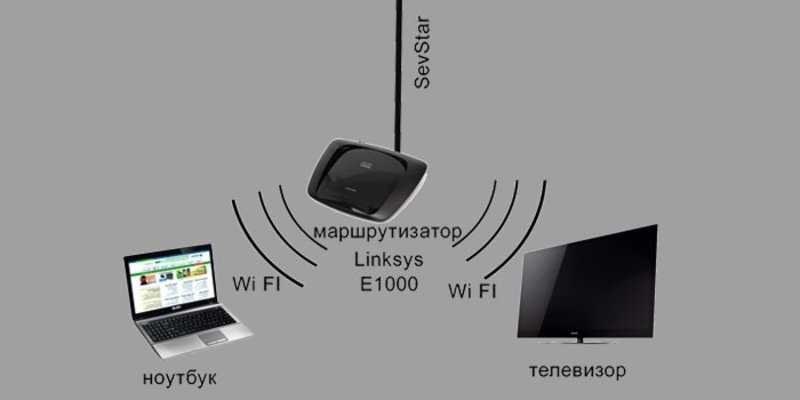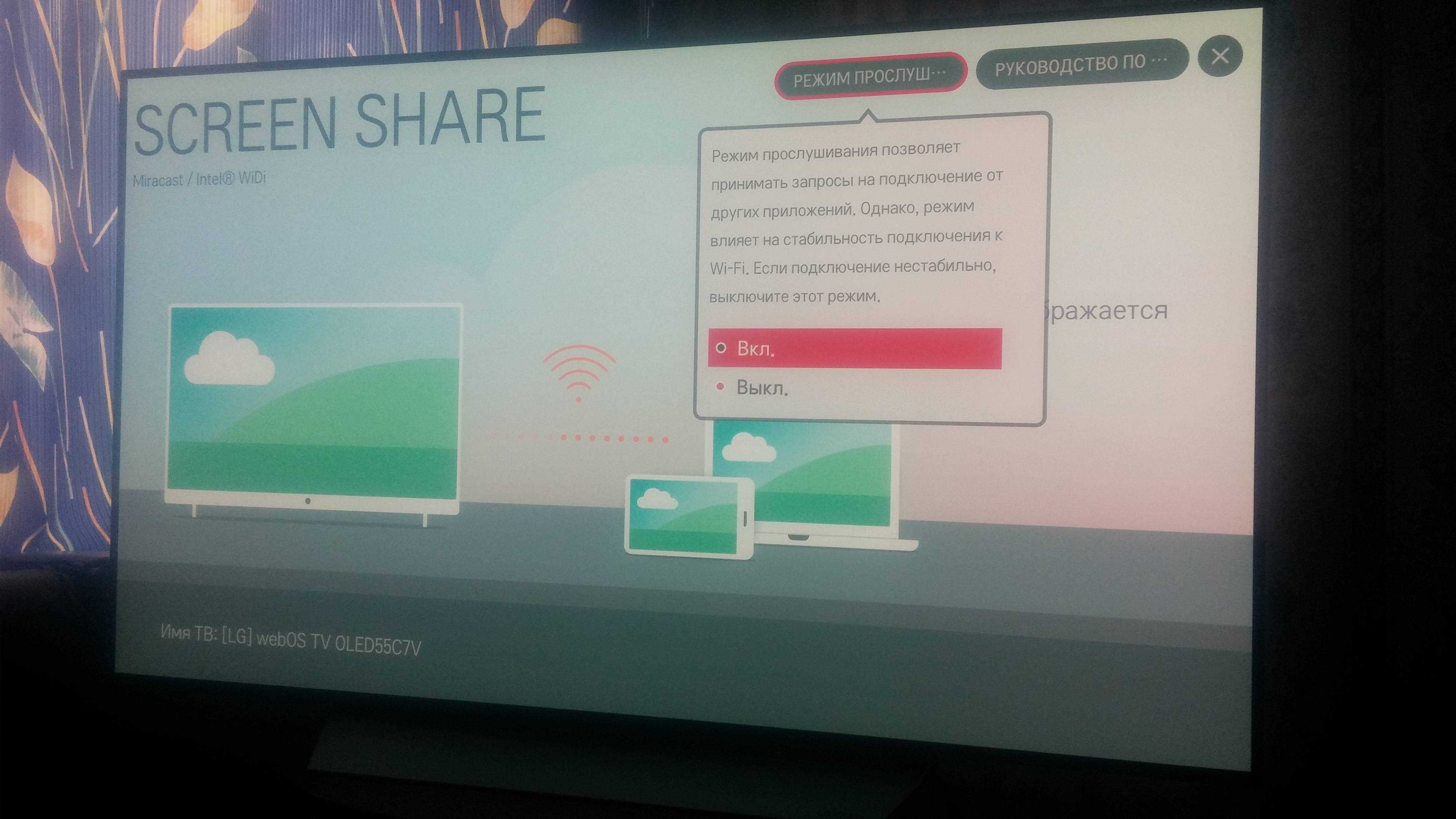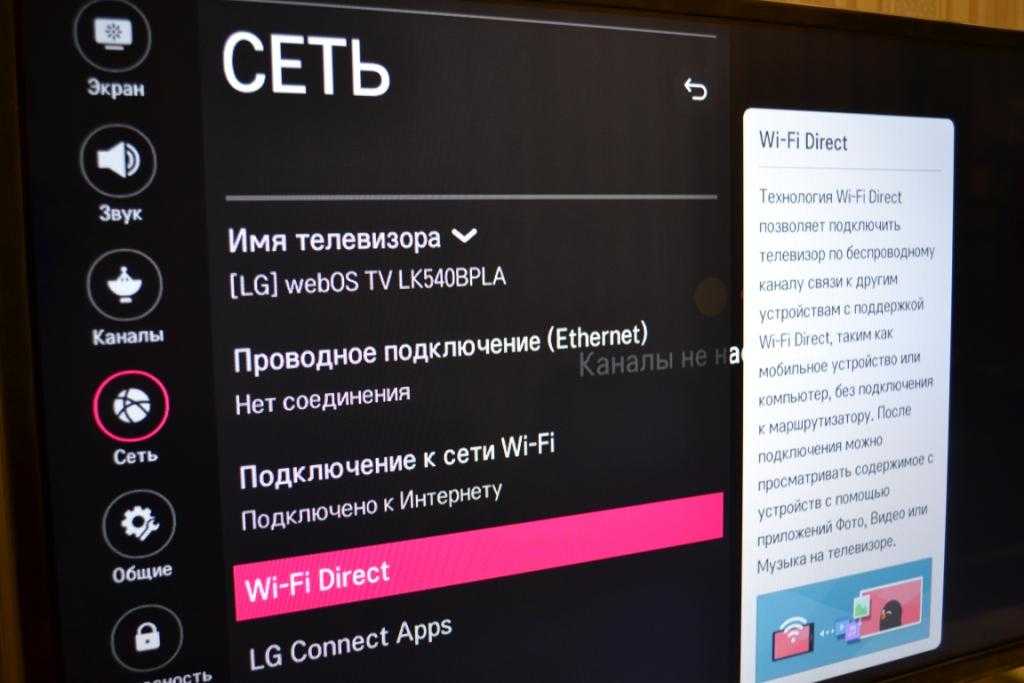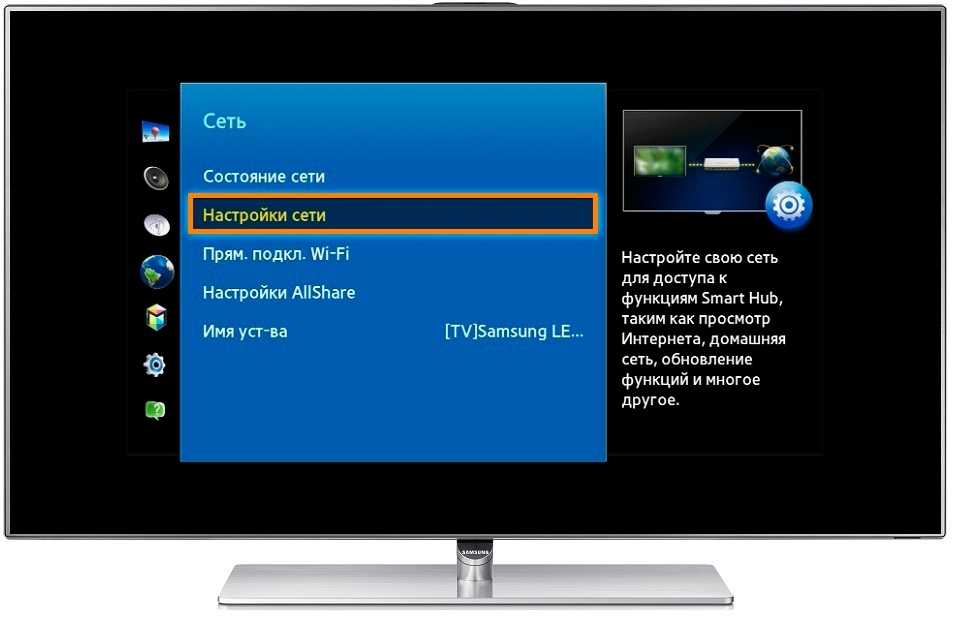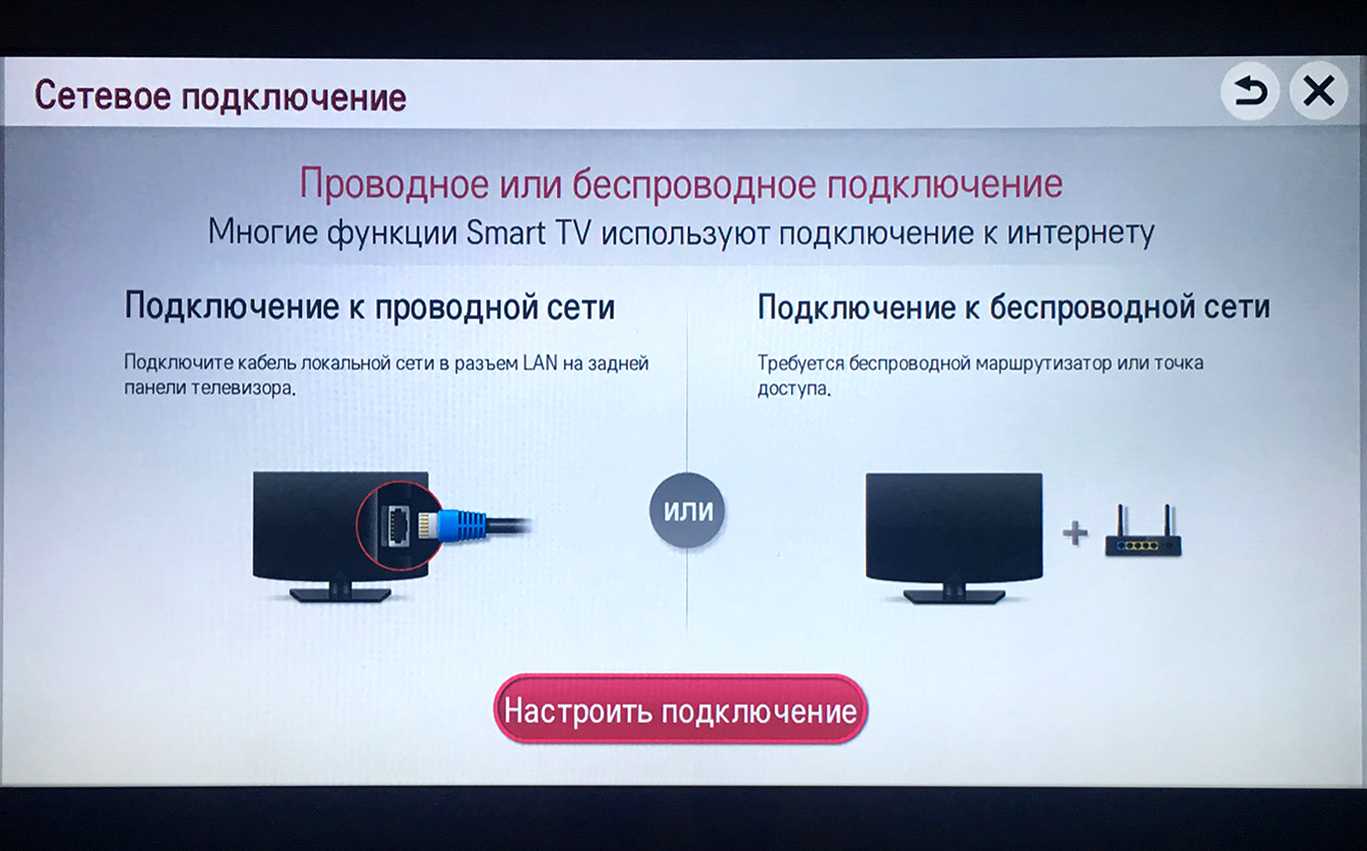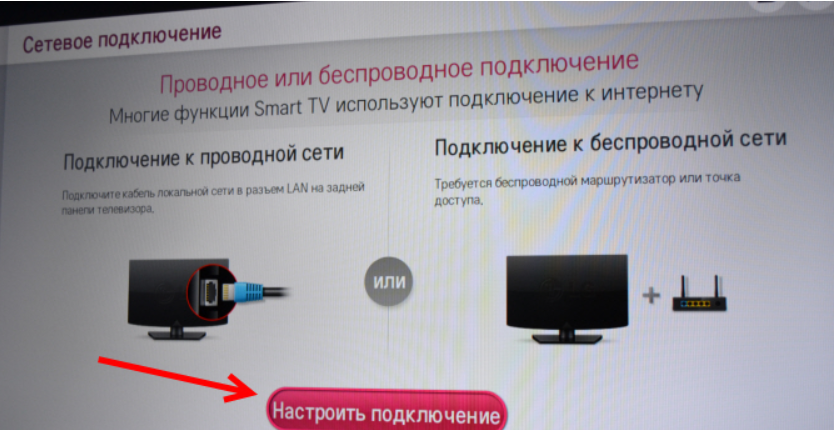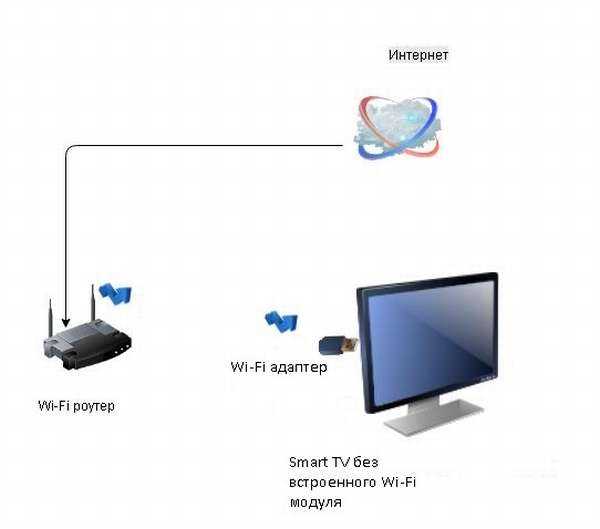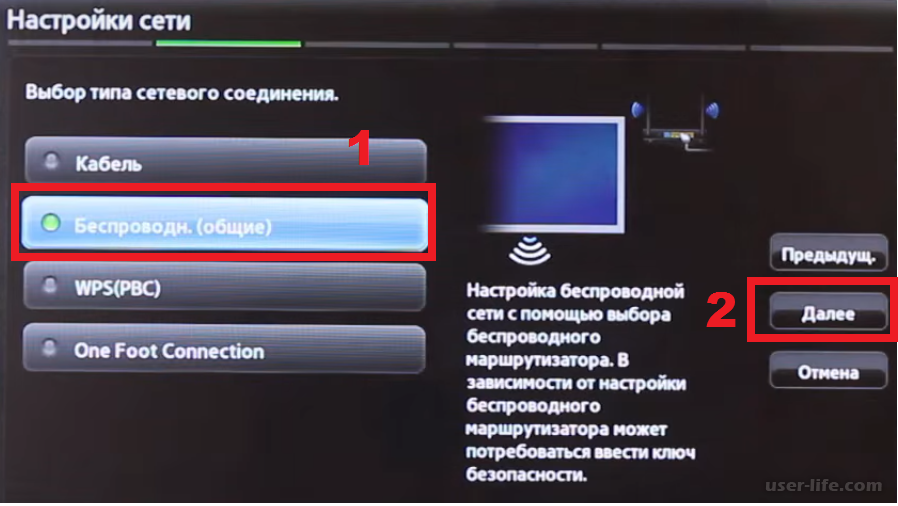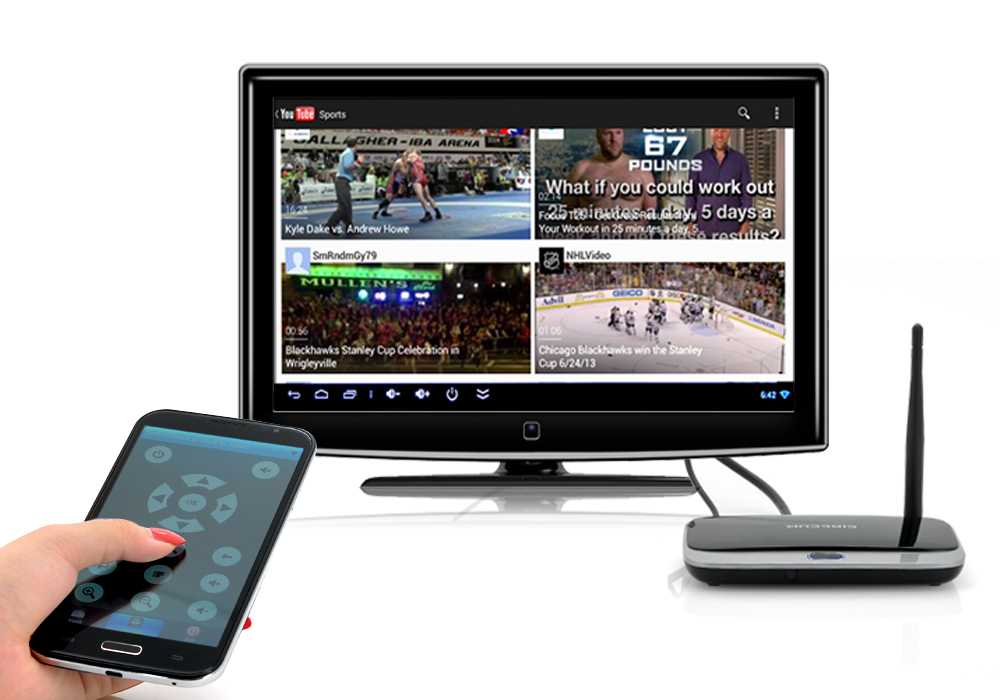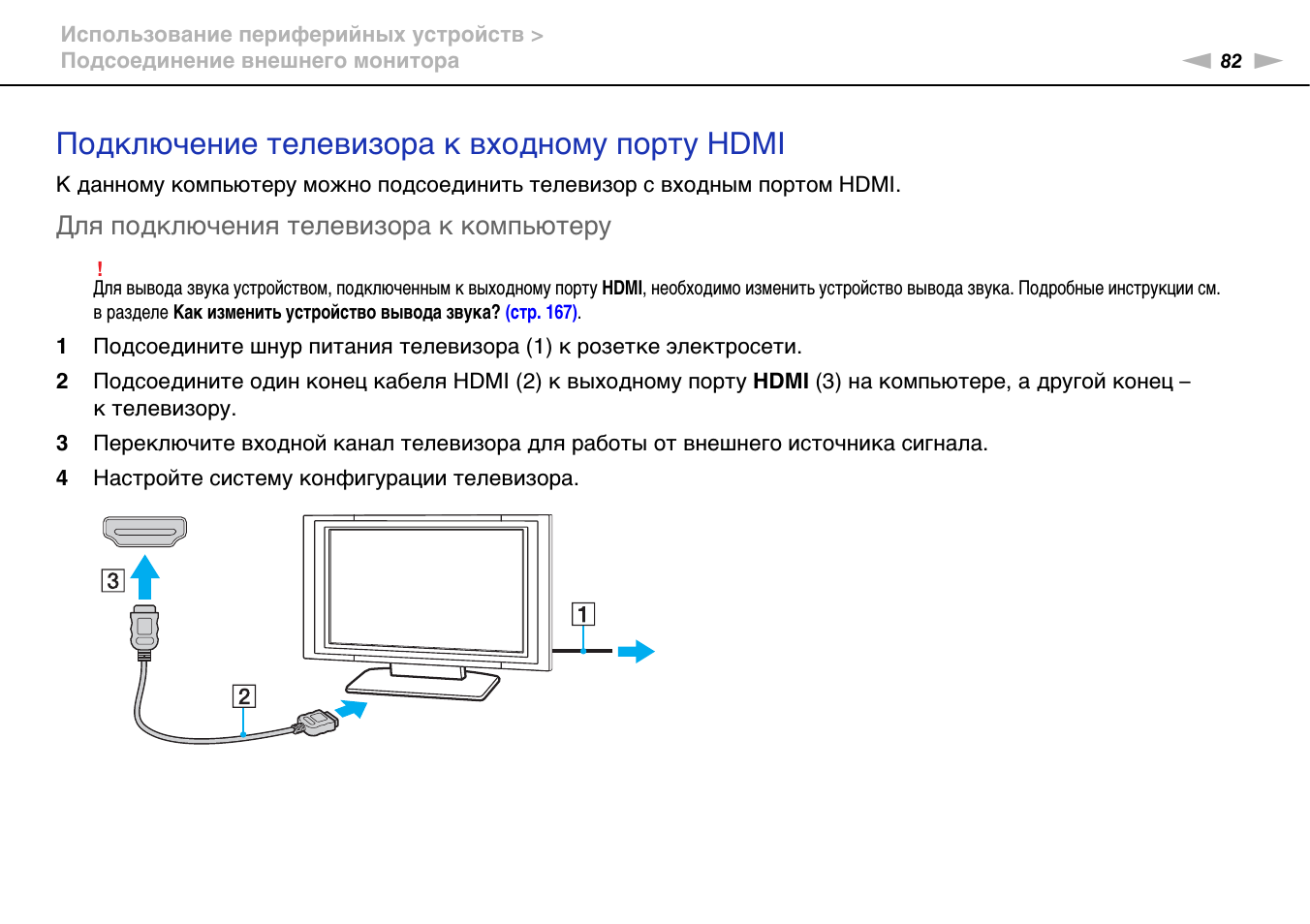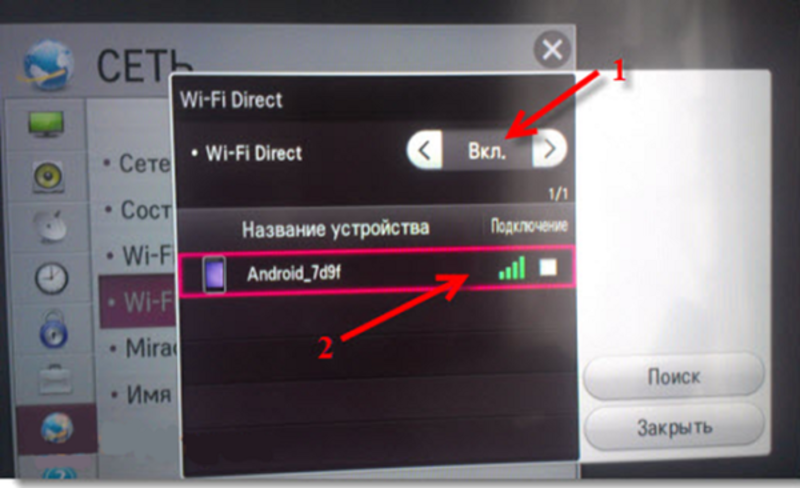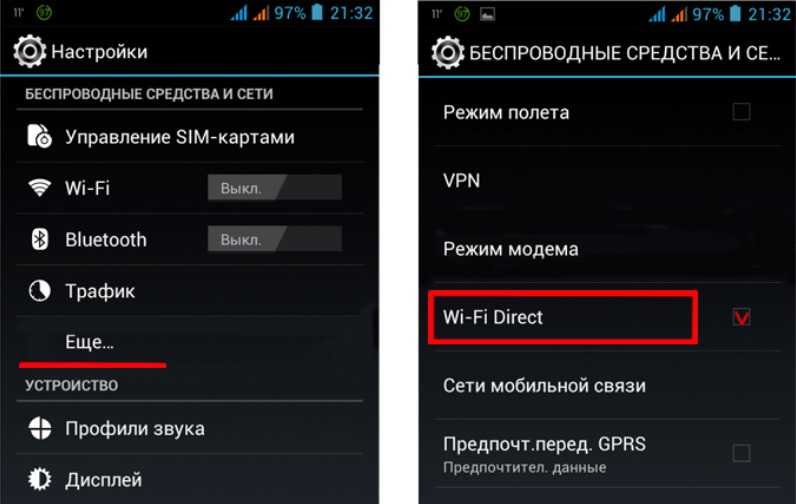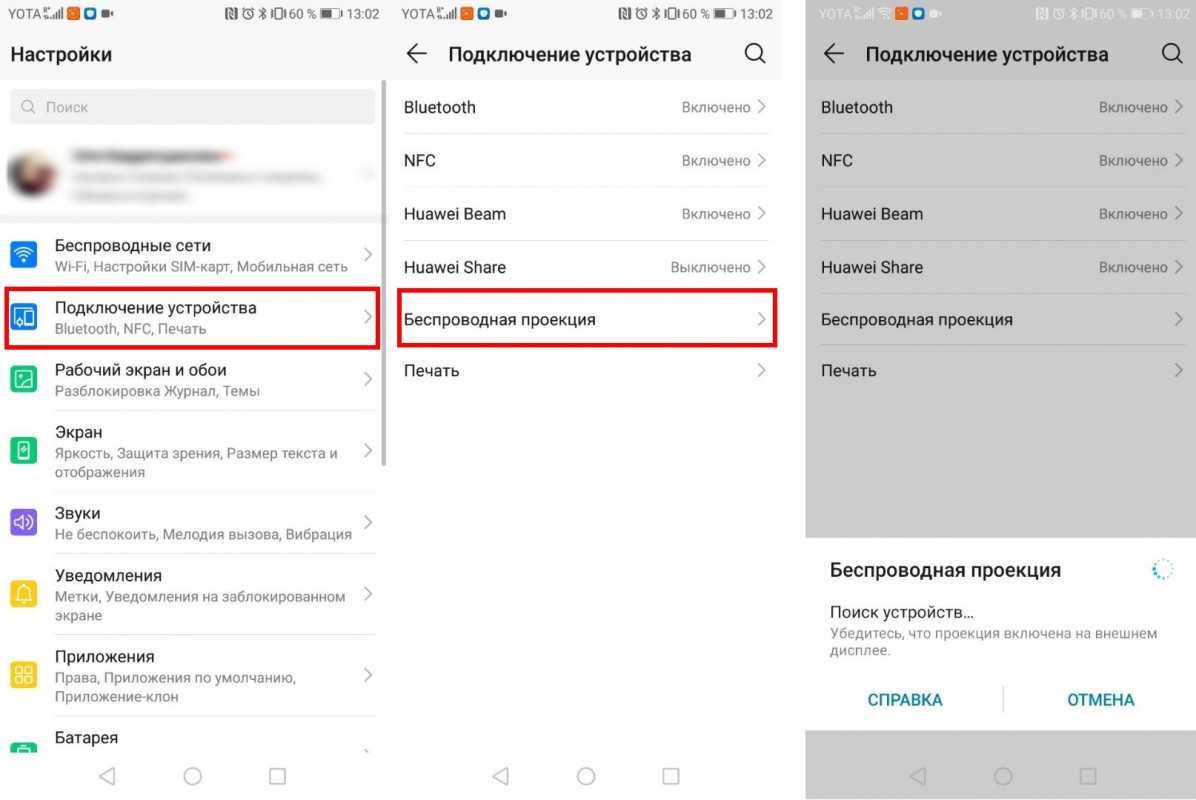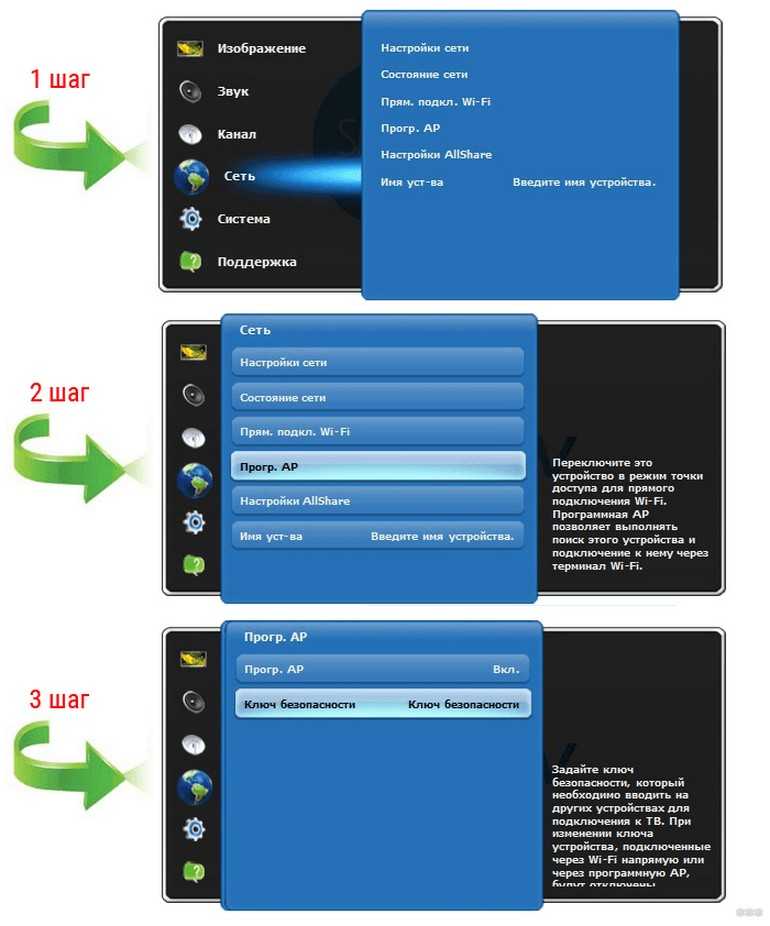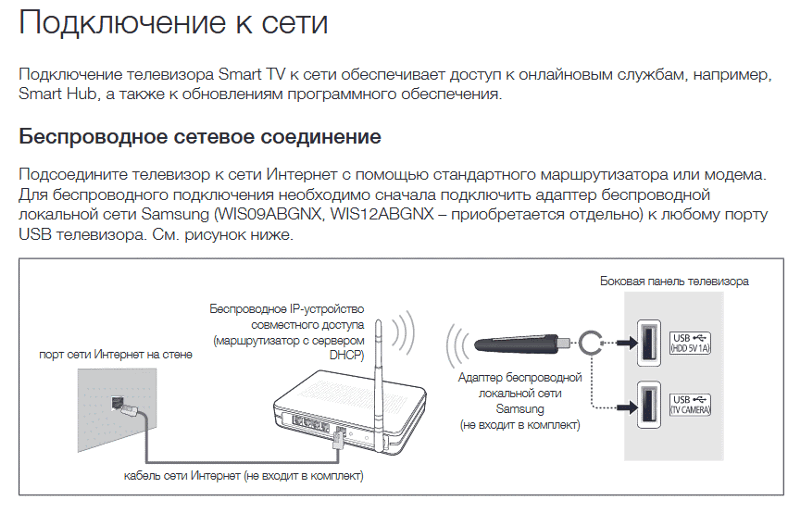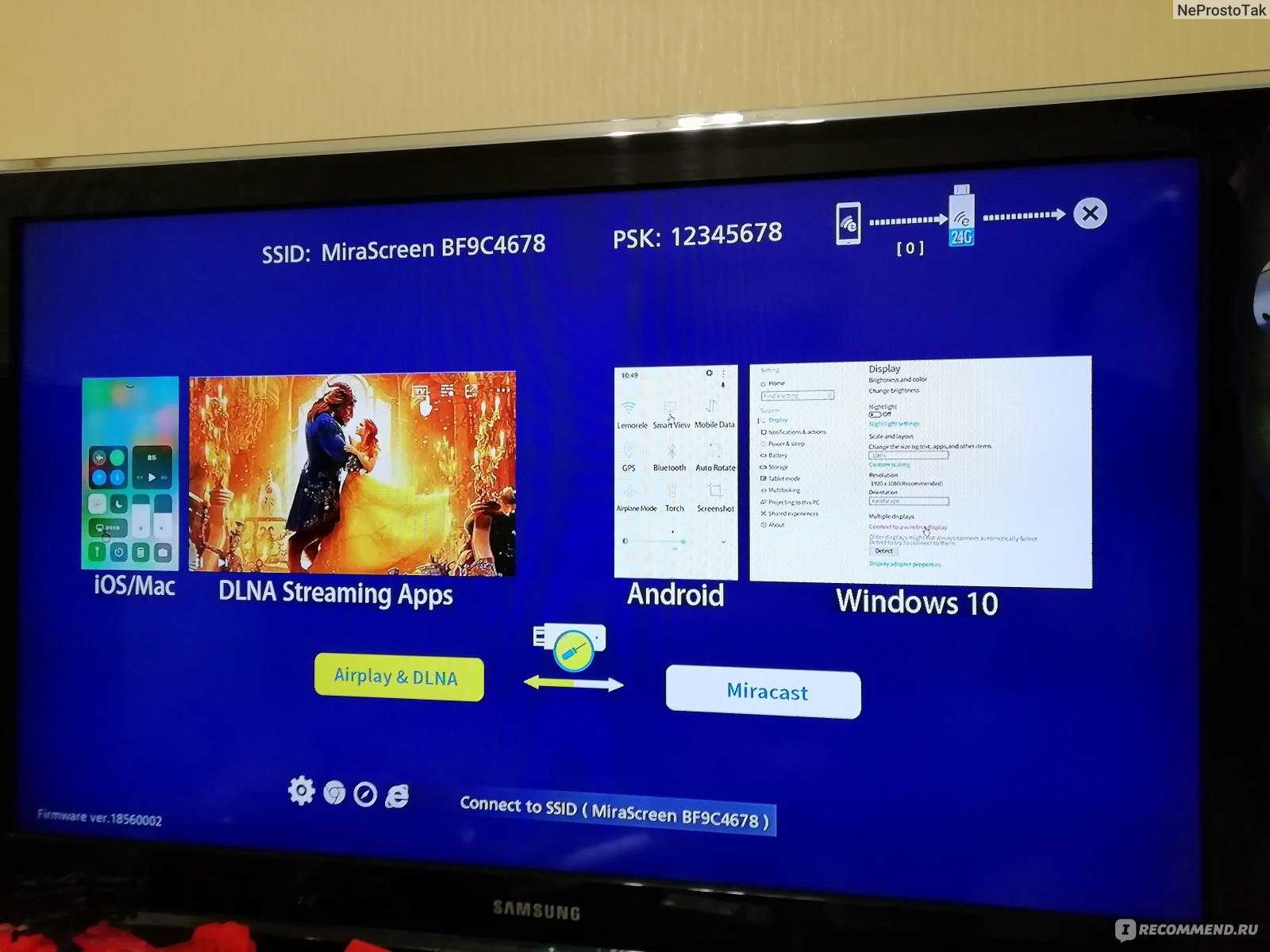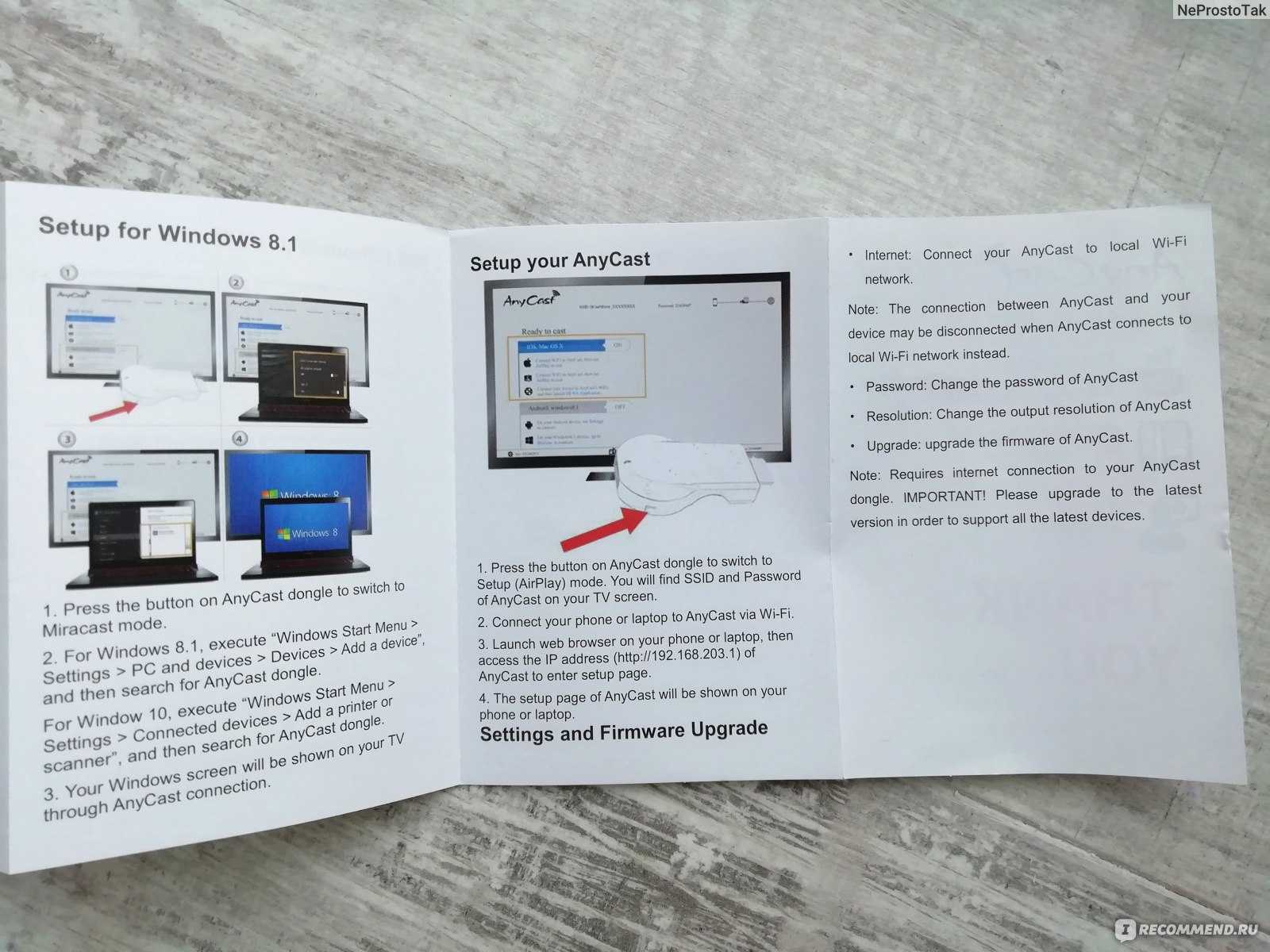Создаём на телефоне медиасервер
Телевизор без медиасервера – это почти бесполезная вещь, если вы не любитель смотреть новости и различные ток-шоу по вечерам. Этот девайс поможет сделать телевизор более функциональным.
В этом случае для начала нужно подключить телевизор и смартфон к одной беспроводной сети. Также устройства должны поддерживать технологии DLNA или Miracast. Подключение проводится так:
- Включают смартфон и заходят в Плей маркет;
- Находят приложение DLNA Server и загружают его;
- Открывают главное меню программы;
- Добавляют новый сервер;
- Появляется строка, где нужно ввести название домашней сети;
- Переходят во вкладку «Root», и тут отмечают файлы, которые необходимо просмотреть. Сохраняют все изменения;
- Возвращаются в главное меню программы, тут можно увидеть созданный Media-сервер;
- Чтобы запустить программу, нажимают на кнопку Старт;
- Открывают настройки телевизора и переходят в настройки Видео;
- Тут находят название сервера и выбирают его. На экране отобразятся папки, которые можно просмотреть, запускают нужный файл.
Соединить телевизор и смартфон посредством медиасервера можно только в том случае, если используется модель телевизора с поддержкой технологии Smart.
Беспроводное подключение по wifi протоколу
Wifi — это способ передачи данных от одного устройства к другому, без использования проводов. Передача информации производится на довольно большое расстояние, до ста пятидесяти метров. Отсутствие проводов при таком способе подключения, является весьма значительным преимуществом. Тем более что не теряется качество передаваемого изображения, да и скорость передачи данных ненамного уступает проводному соединению.
Соединение через wifi direct
Подключить устройство можно напрямую, без использования маршрутизатора. Для этого нужно чтобы смартфон или айфон или планшет, а также телевизионное устройство, принимали технологию wifi direct. Почти все последние модели мобильных устройств на базе Android или iOS имеют такую возможность.
Итак, если такая функция в устройствах присутствует, можно приступать к подключению:
- Сначала необходимо запустить wifi direct на мобильном аппарате. Для этого нужно зайти в настройки устройства. Открыть вкладку «Беспроводные сети», найти соответствующую функцию и активировать её. Должно появиться сообщение об успешном старте приложения.
- Следующим шагом будет включение wifi direct на телевизоре. Через меню настроек нужно выйти во вкладку «Сеть» (нередко на самом пульте ДУ уже имеется соответствующая кнопка). Среди способов подключения к локальной сети отметить wifi direct. После активации функции появится возможность выбора устройства для соединения. Потребуется выбрать смартфон, настроенный ранее, и отправить запрос на подключение. Имя телефона можно задать в настройках. Уже через мгновение смартфон обнаружит запрос на соединение. Останется только подтвердить подключение, нажав на подходящую клавишу.
- На этом подключение будет завершено. Можно просматривать информацию со смартфона на большом экране телеприёмника.
Подключение смартфона через wifi маршрутизатор
Однако не все мобильные устройства поддерживают технологию wifi direct. Некоторые телефоны, особенно более ранних годов выпуска, возможности подключиться к телевизору напрямую не имеют. В этом случае соединение можно настроить через роутер (маршрутизатор), с использованием точки доступа. Такое беспроводное подключение потребует гораздо больше времени и усилий.
Для начала потребуется Wi-Fi роутер, смартфон на базе андроид, а также понадобится специальное приложение, которое можно бесплатно загрузить из Play Market. Если телефон управляется операционной системой iOS, то скачать приложение можно из магазина App Store.
Следует выбрать приложение, соответствующее марке телевизионного устройства, после несложной установки, настроить домашнюю сеть. Телефон и телевизор нужно подключить к одной точке доступа, чтобы устройства могли обнаружить друг друга.
Возможно, потребуется произвести некоторые настройки:
- На маршрутизаторе необходимо включить протокол UPnP.
- Разрешить брандмауэру (сетевому экрану) передачу данных между устройствами, внутри локальной сети.
После того как все нужные настройки сделаны, можно соединять устройства. Запустить ранее скачанное и установленное приложение на смартфоне, которое просканирует сеть и определит присутствующий в ней телевизор. Если программе не удаётся обнаружить тв аппарат, то, вероятнее всего, этому мешают неполадки в самой сети. Потребуется вернуться к предыдущему этапу и ещё раз внимательно проверить правильность настроек.

управление телевизором со смартфона
Функции могут быть самые разные, нужно только правильно в них ориентироваться.
Протокол wifi miracast
Ещё один способ, который позволяет подключать телефон к телевизору без проводов, похож на всем хорошо знакомый bluetooth. Множество смартфонов на базе android 4.2 или более поздних версий, поддерживают wifi miracast. При помощи данной функции можно делать дубли изображений с экрана телефона на тв экран, без применения дополнительных действий и настроек. Подключение происходит, когда устройства обнаруживают друг друга и подтверждается соединение.
Итак, современная технология wifi позволяет подключать смартфоны к тв самыми разными способами. Нужно только выбрать наиболее подходящий.
Способ #2: Подключение через USB
Что нужно для подключения:
- Модель смартфона: любой современный аппарат на базе Android или iOS.
- Модель телевизора: устройство, на одной из панелей которого имеется USB-вход. Таковых может быть больше одного — смело выбирайте любой приглянувшийся.
- Дополнительное оборудование: USB-шнур.
Отличительная черта описываемого в этом разделе метода — предельная лаконичность. Вам не потребуется даже приобретать адаптер: гнёзда, необходимые для того, чтобы подключить телефон к телевизору через USB, присутствуют на всех современных моделях гаджетов. Разумеется, есть они и на панели ТВ. Если к последнему подсоединён проигрыватель, можете воспользоваться разъёмами, размещёнными на нём — иногда это проще, чем добираться ради подключения до задней панели телевизора.
Обратите внимание: в этой ситуации вы фактически не дублируете картинку, а используете смартфон в качестве съёмного носителя информации. Ничего страшного в этом нет: вы легко найдёте медиафайл, который требуется воспроизвести, в памяти гаджета
Инструкция для телефона с Android

Чтобы выполнить подсоединение смартфона Андроид к ТВ, следуйте простому алгоритму:
- Возьмите шнур и подключите его сначала к телефону, а затем к телевизору. Напомним: на обоих устройствах должны быть USB-гнёзда.
- Включите ТВ и выберите в качестве источника сигнала только что активированный разъём. Убедитесь, что телефон включён — иначе он просто не будет распознан.
- Дождитесь, пока в шторке уведомления вашего гаджета появится запрос на подключение в качестве USB-устройства, и подтвердите такой вариант использования. Сразу после этого вы получите доступ к файловой системе.
Как видите, подключение телефона к телевизору через USB, выполняемое правильным образом, не вызывает никаких сложностей. Вместе с тем нужно помнить, что часть данных воспроизвести или открыть гарантированно не удастся. К ним относятся всевозможные архивы, файлы программ и игр, скрипты и так далее. Зато в вашем распоряжении будут фотоизображения, видеоматериалы и музыкальные треки — для многих этого более чем достаточно.
Инструкция для iPhone

Использование в качестве источника сигнала Айфона также не вызовет никаких затруднений при подключении. Просто внимательно следуйте инструкции:
- Приобретите кабель, при помощи которого можно выполнить подключение ТВ и телефона. Скорее всего, вам понадобится шнур, обеспечивающий передачу данных по стандарту Lightning. Иногда можно использовать для подключения более простой вариант — кабель на 30 пинов.
- Последовательно подсоедините провод к Айфону, а затем и к телевизору. В первом случае проблем с поиском разъёма не возникнет; во втором — советуем внимательно поискать гнёзда USB на задней или боковой панели ТВ.
- Включите телевизор. Возможно, устройство само предложит вам перейти на новый источник сигнала. Если этого не произошло, выберите порт в настройках ТВ.

Рассказывая, как подключить Андроид к телевизору через usb, мы уже отмечали, что вы не получите возможности дублировать видео, а сможете лишь использовать устройство как большую флешку. Всё это в полной мере относится и к Айфону: через десяток-другой секунд, требуемых для синхронизации после подключения, вам будет предложено выбрать папку, содержащуюся в памяти гаджета, а затем — и проигрываемый файл. Разумеется, ни поиграть в видеоигру, ни запустите программу или потоковое вещание в описываемой ситуации не получится.
Возможные проблемы
Обычно при подключении мобильного телефона к телевизору Samsung серьезных проблем не возникает, но бывают случаи, когда ТВ-техника не видит смартфон. Устройство может вовсе не распознавать и не видеть имеющиеся Wi-Fi-сети. В таких случаях не нужно пугаться и думать, что вы купили некачественный или неисправный телевизор.
Нередко при невозможности подключения телефона к телевизору при помощи беспроводной сети Wi-Fi дело кроется в маршрутизаторе. Возможно, роутер и без того перегружен и не справляется с нагрузками. Возможно, устройство и вовсе неисправно и требует ремонта или замены.
Часто пользователи спешат подключить телефон к телевизору при помощи Wi-Fi, не удосужившись убедиться в том, предусмотрен ли в их устройстве данный модуль. Сегодня в продаже можно встретить достаточно ТВ-техники, в конфигурациях которой Wi-Fi не имеется. Но это не говорит о том, что подобную проблему нельзя решить. Ситуацию исправит установка подходящего Wi-Fi-адаптера.

Если смартфон не удается подключить к телевизору Samsung по той или иной причине, рекомендуется провести ряд простых операций. Возможно, они решат возникшую проблему.
- Полностью отключите ТВ-оборудование минут на 10-15. Мало выключить устройство только нажатием на кнопку пульта. Выдерните шнур из розетки. Широко распространены случаи, когда перезагрузка устройств Samsung решала проблемы с подключением к сети Wi-Fi.
- Отключите маршрутизатор примерно на 30 секунд. После этого подключите устройство снова.
- Убедитесь в том, что к имеющейся сети Wi-Fi беспроблемно подсоединяются другие устройства в вашем доме, например, компьютер, ноутбук или планшет.
Рассмотрим несколько полезных рекомендаций, касающихся подключения смартфона к телевизору Samsung по Wi-Fi.
- Будьте готовы к тому, что при подключении устройств при помощи Miracast видео будет передаваться в хорошем качестве, а вот игры могут транслироваться с небольшой задержкой – 0,5-1 сек.
- Если в доме присутствует много «умных» устройств, для их синхронизации при помощи сети Wi-Fi дома должен быть хороший роутер. Купите дорогую и надежную технику, поскольку слабые устройства не выдержат больших нагрузок.
- Подбирая Wi-Fi-адаптер для телевизора Samsung, убедитесь в том, что он подойдет конкретно для вашей модели. Лучше покупать устройства одноименного бренда.

Далее смотрите видео о том, как подключить телефон к телевизору Samsung чезез Smart View.
Подключение телефона к телевизору через WiFi адаптер Миракаст
Итак, прежде всего нам нужен ТВ с поддержкой миракаст.
- Если у вас модель со Smart TV, то скорее всего он уже встроена сразу «из коробки». Узнать об этом можно из технической информации о вашем телевизоре
- Если нет, то нужно подсоединить к ТВ адаптер MiraScreen (Miracast, AnyCast, ChromeCast, AnyView, ScreenShare), который поддерживается абсолютно любым телевизором — Samsung, LG, Philips, Sony или любым другим. Подробнее о том, как это организовать я рассказывал в статье, ссылка на которую дана выше.
- Если вы хотите проигрывать файлы с iPhone/iPad без установки дополнительных приложений (в том числе видео, воспроизводимое из браузера), то нужно также, чтобы этот адаптер также поддерживал AirPlay — аналог DLNA от Apple.

Как только вы подключили miracast адаптер к TV, он превращается в точку доступа WiFi и начинает транслировать беспроводной сигнал с названием «MiraScreen_XXXX». Нам нужно подключить к этой сети WiFi свой телефон, с которого будет идти воспроизведение видео с дисплея на телевизор.
Во всех современных смартфонах на Android и iOS уже имеется встроенная поддержка трансляции экрана по wifi. В Xiaomi она так и называется — Беспроводной дисплей, находится эта функция в «Дополнительных настройках»
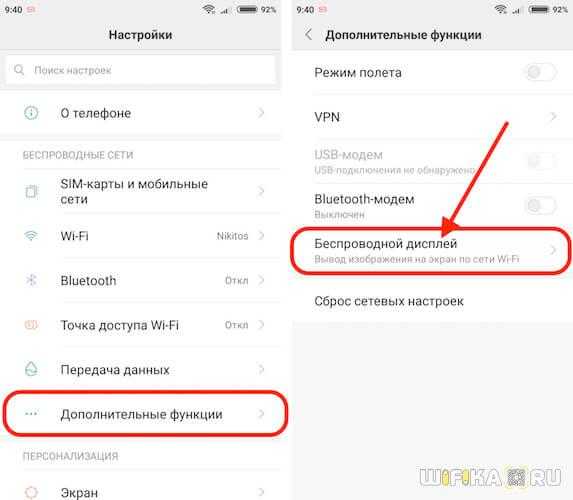
Здесь будет отображаться наш приемник — MiraScreen. Выбираем его и начинаем трансляцию — изображение дисплея смартфона появится на мониторе.

Способы подключения телефона к ТВ
С помощью Wi-Fi сети
Вообще, с помощью Wi-Fi можно подключить телефон к ТВ разными вариантами:
- через локальное подключение: т.е. оба устройства подключаются к Wi-Fi сети от роутера (например) и «оказываются» в одной локальной сети. Далее используются DLNA / UPnP (на мой взгляд это не так удобно и легко, к тому же не у всех есть роутер и т.д. и т.п.);
- Wi-Fi Direct (Wi-Fi Miracast): прямое подключение двух устройств по Wi-Fi. Это очень быстро и просто, к тому же не потребуются никакие доп. затраты на переходники и кабели (поэтому этот вариант я и рассмотрю ).
Для начала нужно открыть настройки телефона, перейти в раздел Wi-Fi и активировать функцию «Wi-Fi Direct» (обычно, она находится в доп. меню, для открытия которого, требуется нажать по «трем точкам», см. пример ниже ).

Включаем Wi-Fi Direct на телефоне
Далее на телевизоре нужно перейти во вкладку «Сеть», и также включить Wi-Fi Direct: обычно устройства сразу же найдут друг друга. Вам останется только подтвердить сопряжение устройств и дождаться завершения операции.
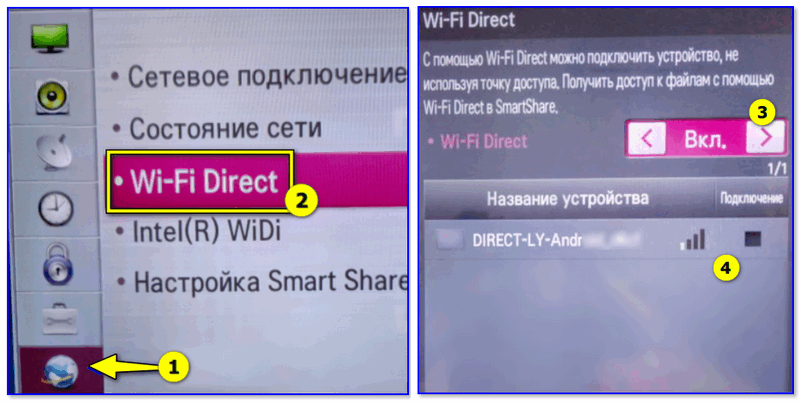
Wi-Fi Direct — настройка ТВ от LG
После, всё, что будет у вас на экране телефона — автоматически начнет транслироваться на экран телевизора. Удобно?!

Задача решена!
Разумеется, если вы хотите полноценно пользоваться сопряженными устройствами, крайне желательно к телефону доп. подключить джойстик или клавиатуру (ссылки ниже в помощь).
С помощью HDMI-интерфейса
На ряде смартфонов и планшетов есть Micro HDMI порты (см. фото ниже). Если ваш аппарат также оснащен таким портом — то подключение происходит достаточно просто с помощью обычного HDMI кабеля!

Телефоны с Micro-HDMI портами
Последовательность действий:
- покупаем кабель micro HDMI — HDMI (в любом компьютерном магазине, можно заказать на AliExpress со скидкой);
- соединяем кабелем телевизор и телефон (крайне желательно ТВ перед этим выключить, т.к. порт может сгореть);
- включаем ТВ и открываем меню «Вход»: выбираем тот порт, к которому подключили кабель от телефона (например, HDMI 2);
- далее на телефоне должна начаться авто-подстройка изображения под разрешение ТВ. В общем-то, на этом процесс завершен, и всё, что будет на экране телефона — автоматически отобразиться на телевизоре…

Как подключить телефон к телевизору с помощью HDMI
Без переходника
В этом случае телефон будет использоваться как флешка (т.е. на ТВ можно будет просмотреть память телефона и открыть нужные фото, видео, файлы…).
Весь процесс подключения достаточно прост. Для начала нужно соединить ТВ и телефон обычным USB-кабелем (такой идет в комплекте к любому телефону, используется для зарядки).

Кабель Micro USB — USB
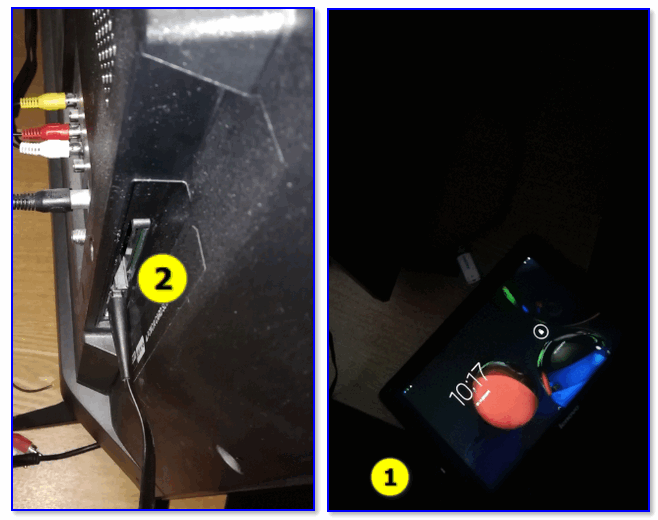
Подключаем устройство USB-кабелем к ТВ
Далее, в настройках телефона нужно дать разрешение на просмотр файлов в его памяти (обычно, это меню, как на скрине ниже, всплывает автоматически при подключении устройства по USB).
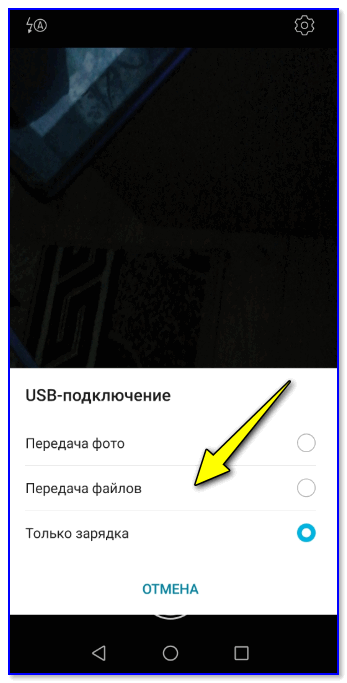
Разрешаем передачу и просмотр файлов
После, в настройках телевизора следует открыть вкладку «вход» и выбрать USB. См. пример ниже.
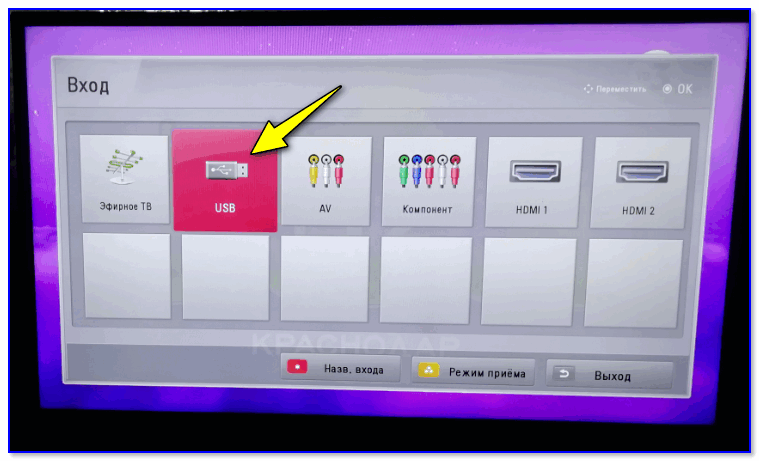
На ТВ открываем вкладку USB
Если подключение прошло успешно — вы сможете работать с памятью телефона. Однако, не могу не отметить, что некоторые устройства никак и не под каким предлогом не хотят сопрягаться…
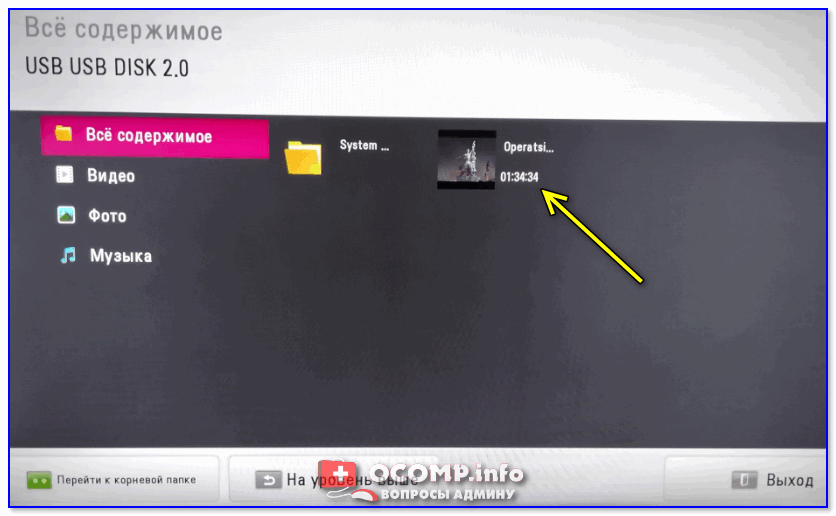
Выбираем нужный файл с накопителя / Меню ТВ
С переходником Micro USB на HDMI
В китайских онлайн-магазинах в продаже есть спец. переходники с Micro USB на HDMI (Display Port). Благодаря им можно передавать изображение с экрана мобильного телефона на ТВ (подключение будет аналогично, как будто бы у вас ). См. фото ниже.

Адаптер Micro USB на HDMI
Правда, стоит отметить, что для большинства подобных переходников телефон (планшет) должен поддерживать технологию MHL*.
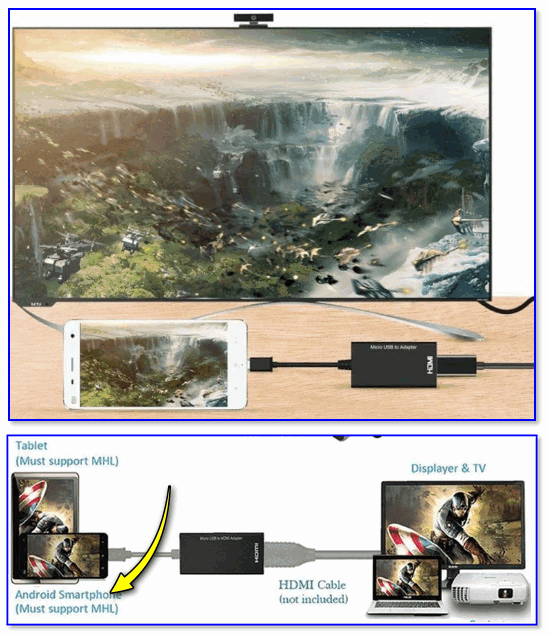
Телефон должен поддерживать MHL
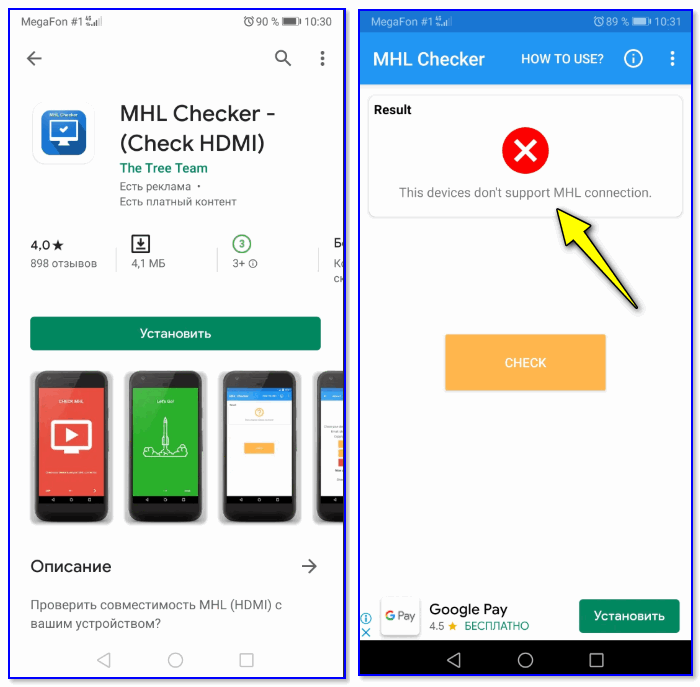
MHL Checker — проверка телефона
Если есть чем дополнить — чиркните хоть пару слов …
На сим мне пора, удачи!
Первая публикация: 25.12.2019
Корректировка: 25.05.2020
RSS
(как читать Rss)
ТОП-рейтинг лучших адаптеров для подключения к телевизору
Как и говорилось выше, на марку вай-фай модуля для TV нужно обращать пристальное внимание. На данный момент есть несколько распространённых брендов, которые заслуживают детального рассмотрения

Бюджетные модели вай-фай адаптеров для TV
Wi-Fi адаптер LG AN WF100
Данный блок имеет несколько особенностей:
- наличие встроенного Bluetooth модуля;
- поддержка стандарта 802.11.g, который обеспечит высокую скорость передачи информации;
- настройка без пульта. Этот адаптер можно настроить и без пульта дистанционного управления для TV. На его корпусе имеются необходимые кнопки;
- подключение осуществляется через USB-кабель, который поставляется в комплекте.
Sony UWA-BR100
Считается одним из лучших адаптеров, который предоставляет пользователям следующие возможности:
- подключение к телевизору как через провод, так и напрямую в разъём БСБ;
- простая настройка. Настроить данный модуль Wi-Fi можно, не заглядывая в инструкцию;
- высокая вероятность совместимости с различными моделями телевизоров;
- низкая стоимость по сравнению с аналогами;
- поддержка технологии безопасной настройки WPS.
Обратите внимание! Адаптер Sony UWA-BR100 не сможет работать на частоте 5 ГГц
Stream TV DIB-200 от D—Link
У данного устройства выделяют несколько отличительных особенностей:
- модуль можно подключить к телевизору через разъём HDMI;
- совместимость с несколькими моделями ТВ;
- низкая стоимость. Данная модель относится к бюджетному сегменту;
- отсутствие лишнего провода для подключения;
- простая и быстрая настройка в соответствии с инструкцией.

Адаптер Stream TV DIB-200 от D-Link
Samsung WIS12ABGNXNWT
У этого адаптера есть несколько преимуществ:
- поддержка технологии DNLA. Благодаря этой функции пользователь сможет просматривать на экране телевизора фотографии и видеоролики с других устройств;
- возможность объединения нескольких устройств в единую сеть. Это полезная функция, которая позволяет обмениваться информацией между домашними приборами. Речь идёт о ПК, смартфоне или ноутбуке;
- увеличение радиуса действия за счёт использования кабеля.
Philips PTA01/00
Одна из бюджетных, но эффективных моделей, обладающая следующими особенностями:
- наличие встроенной антенны, которая обеспечивает высокое качество и стабильность сигнала, исходящего от роутера;
- поддержка беспроводных клавиатур, с помощью которых можно управлять TV;
- низкий показатель совместимости с телевизорами. Даже не все модели TV Philips могут быть совместимы с этим адаптером.
Важно! Филипс PTA01/00 может работать в диапазоне частот от 2,4 до 5 ГГц. Любой маршрутизатор вписывается в этот интервал
Samsung WIS10/12ABGNX Fenvi FV-n700
Отличный модуль Wi-Fi для ТВ, обладающий несколькими преимуществами:
- относительно невысокая цена;
- стабильность работы обеспечена даже на низких частотах;
- отсутствие дополнительных проводов для подключения. В комплекте есть цифровой переходник;
- поддержка режима безопасной настройки;
- совместимость с различными моделями телевизоров.

Адаптер Samsung Fenvi FV-n700
TP-Link Archer T2UH
У данного аппарата выделяют следующие особенности:
- наличие встроенной антенны, предназначенной для улучшения качества сигнала сети;
- возможность синхронизации с компьютером, ноутбуком, планшетом или смартфоном;
- поддержка всех стандартов сигнала;
- подключение осуществляется по USB.
Toshiba WLM-20U2
Эта модель Wi-Fi адаптера для телевизоров имеет спорные оценки. Обладает следующими преимуществами:
- высокая вероятность совместимости со Смарт TV от компании Toshiba;
- компактность. С виду передатчик выглядит как обыкновенная флешка;
- надёжность шифрования данных.
Однако Тошиба WLM-20U2 имеет свои отрицательные стороны:
- данная модель несовместима с телевизорами от других брендов;
- низкий диапазон частот. Вследствие этого обстоятельства адаптер может не подойти к некоторым маршрутизаторам, частота работы которых выше;
- низкий радиус действия из-за отсутствия встроенной антенны. Некачественный прием сигнала;
- отсутствие стандарта 802.11n, который обеспечивает высокую скорость передачи информации.
Обратите внимание! Toshiba WLM-20U2 можно подключить как в USB-порт, так и в разъём HDMI

Вай-фай адаптер Toshiba WLM-20U2
Способ #1: Подключение телефона к телевизору через HDMI
Что нужно для подключения:
- Модель смартфона: любой современный аппарат на базе Android или iOS.
- Модель телевизора: устройство, на одной из панелей которого имеется HDMI-вход. Последних может быть несколько — выбирайте любой.
- Дополнительное оборудование: соответствующий кабель для подключения и, если требуется, адаптер.
Очень простой, быстрый и, что не менее ценно, надёжный способ. Чтобы подключить телефон к телевизору через HDMI, вам потребуется удостовериться, что на смартфоне, который вы намереваетесь подключать, есть нужный разъём. Скорее всего, его не окажется: тогда необходимо в дополнение к шнуру приобрести переходник. Купить его можно в любом магазине бытовой техники — или, если не получается найти, в сервисном центре.
Инструкция для телефона на Андроид

Чтобы приступить к соединению смартфона и телевизора, вам потребуется выполнить следующие несложные действия:
- Аккуратно, не прилагая излишней силы, подсоединить кабель сначала к гнезду телефона Android, а после — к телевизору.
- Включить ТВ, после чего выбрать в меню настроек новый источник видеосигнала. Обычно он так и называется: HDMI. Если разъёмов несколько, потребуется указать активный — или действовать методом перебора.
- По мере надобности — самостоятельно выставить для вашего телевизора оптимальное разрешение. Впрочем, чаще всего это происходит автоматически — и уже через несколько секунд после подключения смартфона Андроид вы сможете смотреть фильмы и играть в игры.
Примечательно, что в процессе пользования телевизором вы сможете продолжать просмотр и на экране телефона: картинка будет полностью дублироваться. Чтобы достичь максимального уровня комфорта, рекомендуем дополнительно подсоединить клавиатуру, оптическую мышь — или съёмный тачпад. Самый существенный недостаток описанного метода — подключение смартфона к телевизору невозможно без наличия на корпусе гаджета соответствующего разъёма или специального шнура-адаптера. Если ни того, ни другого нет, советуем сразу перейти к следующим вариантам.
Инструкция для Айфона

Процесс соединения ТВ и продукции Apple будет немного затруднён: производитель телефона использует собственный стандарт Lightning, поэтому вам в любом случае потребуется приобретать переходник. Рекомендуем выбрать один из наиболее распространённых адаптеров: MiraScreen или Digital AV. Оба варианта можно найти в магазинах электротехники — а подключить с их помощью Айфон к ТВ вы сможете буквально за пару минут.
Чтобы выполнить подключение, вам потребуется:
Найти на корпусе телефона разъём под адаптер и установить последний.
Подключить заранее купленный шнур HDMI сначала к смартфону, а затем к телевизору. Внимательно осмотрите заднюю или боковую панель ТВ: практически все современные модели оснащены этим интерфейсом, наверняка он присутствует и на вашей.
Включить телевизор. Параллельно можете запустить проигрывание любого медиафайла на вашем Айфоне; это нужно, чтобы сразу проверить наличие сигнала.
Выбрать в меню настроек ТВ источник сигнала. Можете сделать это как при помощи пульта, так и посредством кнопок, размещённых на корпусе телевизора. Бывает, что таких разъёмов несколько; в такой ситуации можно или посмотреть номер используемого в подписи на панели, или действовать методом перебора.
Итак, теперь вы точно знаете, можно ли подключить телефон к телевизору
Обратим ваше внимание на одну интересную деталь: если вы пользуетесь Айфоном 4-го или более старших поколений, вместо полноценного экрана вы увидите несколько ярлыков, при помощи которых сможете раздельно открывать фото-, видеоматериалы, а также аудиозаписи.
Подведём итоги. Подключение телефона к телевизору посредством HDMI-шнура выполняется очень просто и в большинстве случаев не требует дополнительных настроек. Всё, что вам нужно будет сделать, — убедиться в наличии кабеля, адаптера — и потратить несколько секунд на то, чтобы выбрать источник медиасигнала. Иногда не требуется даже последнего: современные ТВ автоматически определяют наличие нового потока данных и переключаются на него. Во время воспроизведения вы можете продолжать просмотр данных на подключённом смартфоне.
Как подключить телефон к телевизору через USB
При таком способе подключения Андроид-телефона к телевизору мобильный гаджет определяется как юсб-накопитель. Через телевизор вы получите доступ к внутренней памяти устройства, а также к данным на флеш-накопителе. Выполняем следующие действия:
- Шаг 1. Понадобится USB-кабель, который идет в комплекте с телефоном. Разъем MicroUSB вставляется в гаджет, а разъем USB, в нужный порт телевизора.
- Шаг 2. Телефон может попросить выбрать режим подключения. Нажмите пункт «USB-накопитель».

Шаг 3. Телевизор нужно перевести в режим чтения внешних медиафайлов. Это можно сделать с помощью кнопок Multimedia, USB, Home или Source, в зависимости от модели телевизора. После того, как нажмете соответствующую кнопку, вы попадете в меню выбора источника медиафайлов.
Шаг 4. В качестве источника выберете USB или Multimedia. После этого можно выбрать тип файла, который будет отображаться на телевизоре: фото, аудио или видео.
Шаг 5. После просмотра файлов обязательно переведите телевизор в прежний режим, который был активирован до подключения телефона.
Одним из плюсов способа является то, что телефон при подключении к телевизору через USB еще и заряжается.
Другие смартфоны Флай На нашем сайте можно найти каталог с остальными смартфонами Fly на Андроиде.
Другие способы
Соединить устройства можно иначе:
Через технологию Miracast. Технология, разработанная компанией Wi-Fi Alliance, похожа на Wi-Fi Direct – соединение также устанавливается напрямую, и дополнительный роутер не нужен. Это обеспечивает высокую скорость соединения. Есть одно отличие от Direct: Miracast можно использовать, даже если телевизор не поддерживает эту функцию или вообще не имеет беспроводного модуля. Для соединения в таких случаях необходим внешний блок (скажем, Prestigio Multiscreen) – устройство, внешне схожее с USB-флешкой.

Внешний блок Prestigio Multiscreen для соединения по Miracast
У Miracast есть и минус: этой технологией оснащены только новейшие модели телевизоров и смартфонов. Miracast поддерживают Андроид-смартфоны с ОС Jelly Bean (4.2) и выше.
Через устройство Chromecast. Такое устройство – новация компании Google –вставляется в HDMI-разъем телевизора и транслирует на него контент со смартфона.

Устройство Google Chromecast
У Chromecast есть значимое преимущество перед другими способами подключения: это оборудование работает не только с Андроидами, но и с гаджетами на Windows и iOS.
Через устройство xBounds. Обладатели Айфонов будут расстроены, но xBounds работает только с Android. Принцип работы такой же, как и у Chromecast, и даже по внешнему виду эти устройства похожи.

Устройство xBounds
Интересно, что при соединении через xBounds даже ролики с низким разрешением предстанут на экране ТВ в высоком качестве.
Если пользователь планирует соединение смартфона с ТВ, ему следует задуматься об этом моменте еще до покупки устройств. Чтобы избежать подключения через кабель и не чувствовать себя связанным проводами, лучше включить наличие технологии Miracast (или Wi-Fi Direct) в перечень обязательных требований к приобретаемому гаджету.
Особенности подключения телефона к телевизорам разных производителей
Сегодня можно приобрести телевизоры наиболее популярных брендов, таких как «Филипс», Панасоник«, LG, Thomson, которые предлагают множество интересных функций. Среди них следует отметить:
Samsung
Телевизоры этой марки базируются на платформе Tizen, входящей в семейство Linux. В 2017 году вышла новая версия операционной системы — Tizen 3.0 . Однако, как утверждают пользователи, она мало чем отличается от предыдущей.
Обратите внимание! В любом случае платформа зарекомендовала себя в качестве стабильной и надежной. Пользователи отмечают логичность и удобство интерфейса и навигации в целом, за которые «отвечает» фирменная технология Smart Hub
Кстати, благодаря мощному четырехъядерному процессору, которым оснащены последние модели, «умное телевидение» от «Самсунг» отличается особой резвостью
Пользователи отмечают логичность и удобство интерфейса и навигации в целом, за которые «отвечает» фирменная технология Smart Hub. Кстати, благодаря мощному четырехъядерному процессору, которым оснащены последние модели, «умное телевидение» от «Самсунг» отличается особой резвостью.
Большая часть предустановленных программ предназначена для стриминга (транслировать в онлайн-режиме) контента различных видеохостинговых сайтов и онлайн-кинотеатров — Netflix, Amazon Instant Video, YouTube и т.д.
Обратите внимание! Многие доступные для скачивания приложения относятся именно к категории потокового транслирования видео и доступа к игровым ресурсам. Практически все современные модели Samsung имеют встроенный Wi-Fi-приемник, поэтому подключение и настройка доступа в сеть не займет много времени и не потребует усилий
Телевизор сам найдет доступные подключения, останется лишь выбрать нужное и ввести пароль от сети. После потребуется активировать режим Smart Hub в меню «Поддержка» — и можно приступать к активному использованию
Практически все современные модели Samsung имеют встроенный Wi-Fi-приемник, поэтому подключение и настройка доступа в сеть не займет много времени и не потребует усилий. Телевизор сам найдет доступные подключения, останется лишь выбрать нужное и ввести пароль от сети. После потребуется активировать режим Smart Hub в меню «Поддержка» — и можно приступать к активному использованию.
К плюсам телевизоров Samsung с технологией Смарт ТВ стоит отнести понятный интерфейс оболочки — разработчики уверенно идут по пути его упрощения. Однако есть и недостатки, например, большинство приложений в официальном магазине платные.
LG
Начиная с 2014 года производитель использует для телевизоров Смарт ТВ операционную систему WebOS. Среди возможностей последней:
- расположение на дисплее одновременно нескольких запущенных приложений, например, эфирного телевидения и интернет-контента;
- телевизор можно использовать в качестве аудиоплеера даже без включения экрана.
Обратите внимание! Интерфейс умного ТВ на базе WebOS представляет собой панель задач в нижней части экрана. Она динамична, что поначалу может немного сбивать с толку
Смарт ТВ от «Лджи» предоставляет доступ к таким приложениям, в том числе и русскоязычным, как:
- видеосервисы;
- новости и погода;
- игры;
- обучающие программы.
Большая часть телевизоров с функцией Смарт ТВ от LG оснащены встроенным Wi-Fi , поэтому настроить его проблемы не составит. Однако для скачивания и установки новых приложений из LG Store потребуется создание личного аккаунта. Достоинствами телевизоров LG являются удобный пульт с гироскопом, возможность голосового управления.
Sony Bravia
Производитель сделал ставку на одну из самых популярных операционных систем — Андроид. Андроид для ТВ адаптирован к большому телевизионному экрану, и главное — отсутствию сенсорного управления.
Интерфейс оболочки, в отличие от аналогичных у конкурентов, представляет собой полноэкранное меню. Разработчики считают крупные размеры иконок оптимальным вариантом, ведь телевизор обычно находится гораздо дальше, чем экран компьютера или телефона. Технология Chromecast позволяет насладиться понравившимся фильмом на большом экране.
Важно! При помощи смартфона можно раздать содержимое в устройстве лишь одним нажатием кнопки. Все функции пульта может взять на себя и смартфон на базе Андроид или iOS
В завершение следует отметить, что для подключения ТВ-устройства к сети с телефона, нужно скачать соответствующее приложение. Любое программное обеспечение позволит передавать информацию по локальной сети.
Выводы
Поделиться интернетом с мобильного можно, настроив мобильную точку доступа, usb-соединение, блютуз, сторонние программы. Необходимо это, когда нужно перенести данные со смартфона на другое устройство, поделиться трафиком. С нашей точки зрения, самый эффективный способ — настройка hotspot. В случае, если на втором устройстве нет вай фай приемника, используйте usb-кабель. Раздача данных доступна и с помощью дополнительно устанавливаемого софта. Рекомендуем foxfi, pdanet, osmino.